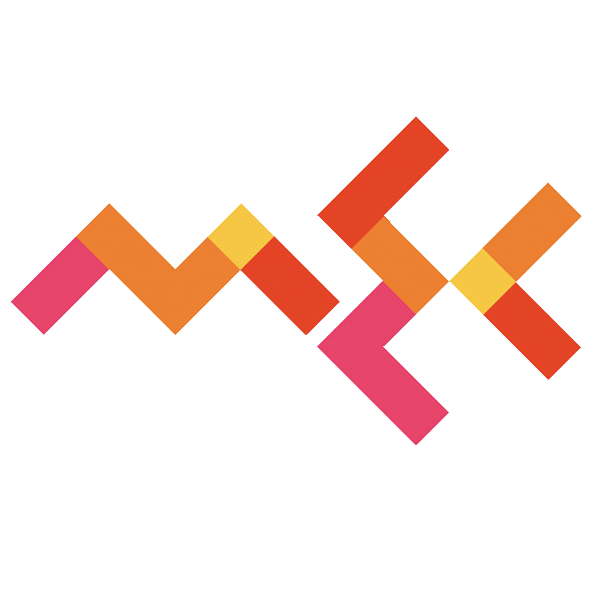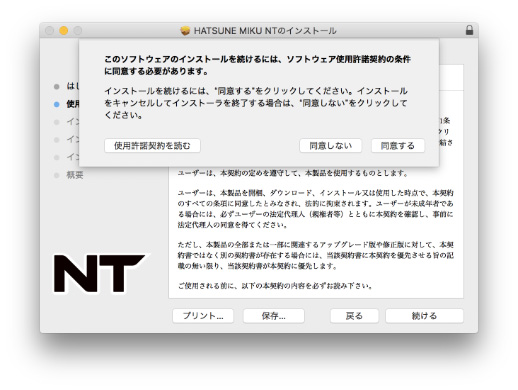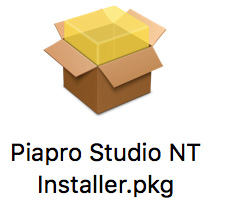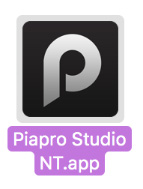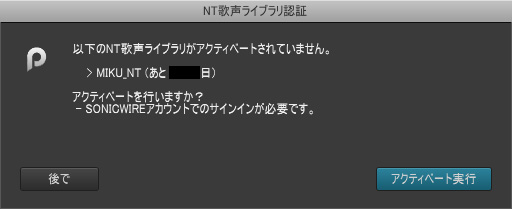一、安装“语音库”和“Piapro Studio NT”(macOS)
1. 启动“语音库”安装程序
在您解压/解压下载的ZIP文件的文件夹中双击“MIKU_NT_Installer.pkg”以启动安装程序。如果解压失败,请尝试使用“The Unarchiver”解压。
2. 在“简介”界面,点击【继续】。
3.“许可协议”屏幕
此屏幕要求您同意许可协议。检查内容并单击[继续]。然后显示同意画面,点击[同意]。
4.单击“安装类型”屏幕上的[安装]。
5.单击“安装完成”屏幕上的[关闭]。
6. 启动“Piapro Studio”安装程序
在您解压/解压下载的 ZIP 文件的文件夹中双击“Piapro Studio NT Installer.pkg”以启动安装程序。
7. 在“简介”界面,点击【继续】。
8.“许可协议”屏幕
此屏幕要求您同意许可协议。检查内容并单击[继续]。然后显示同意画面,点击[同意]。
9.单击“安装类型”屏幕上的[安装]。
10.在“安装完成”屏幕上单击[关闭]。
二、语音库激活 (Mac)
这项工作需要互联网环境。请务必提前连接到互联网。
要永久使用语音库(Hatsune Miku NT 等),请按照以下步骤激活(验证)。您可以在不激活的情况下使用它一段时间,但请尽快激活。
1. 启动“Piapro Studio NT Standalone”应用程序。
在 Finder 中,单击应用程序 → Piapro Studio NT。
2.“NT歌库认证”画面
点击“Piapro Studio NT Standalone”画面顶部的“帮助”→“NT歌库认证…”。当“NT 歌声库认证”屏幕打开时,单击[激活]按钮。
3.“SONIC WIRE账号验证”界面
购买虚拟歌手产品时输入SONIC WIRE账号的邮箱和密码,如果想跳过下一步,勾选【保存密码】,然后【登录】。 .
4. 激活完成
当“Piapro Studio NT”屏幕上显示“NT歌声库激活完成!”信息时,激活完成。
这样就完成了 Voice Library 和 Piapro Studio 的安装和激活。
如果您使用的是DAW软件“Studio One Artist”,请分别按照“Studio One Artist安装指南”中的步骤安装“Studio One Artist”。
您可以从“Piapro Studio”屏幕顶部的“帮助”->“手册”中查阅“Piapro Studio”的操作手册。